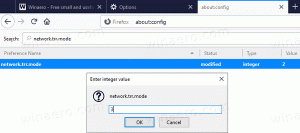Delite sliko prek QR kode v programu Microsoft Edge
Kako deliti sliko prek QR kode v programu Microsoft Edge
Microsoft ni potreboval dolgo, da je izdelal Chrome Možnost skupne rabe kode QR za slike, ki so na voljo v Edge. Prvič predstavljen v Chromiumu, možnost deljenja slik preko QR kode je pristal v Chromu Canary in končno ga lahko omogočite v Edge.
Nova funkcija razširja obstoječo Generator QR kode za URL-je. Google Chrome in Microsoft Edge omogoča generiranje QR kode za stran, ki jo trenutno brskate. Ustvarjena koda QR bo kodirala URL strani. Branje bo mogoče z združljivo napravo, npr. s kamero telefona in hitro delite URL med napravami.
Zdaj lahko storite enako za slike. V meniju vsebine slike je nov vnos. S klikom nanjo lahko v trenutku delite izbrano sliko preko QR kode in jo prenesete na svoj telefon ali katero koli drugo združljivo napravo. Scenarij uporabe je naslednji:
- Uporabnik se pomakne na stran z
oznaka.
- Uporabnik z desno tipko miške klikne sliko.
- Z izbiro posebnega vnosa v kontekstnem meniju uporabnik dobi QR kodo za sliko.
To se že izvaja v
Google Chrome (Kanarček od zdaj). Podobno Edge omogoča uporabo od začetka v Edge Canary 86.0.607.0.Če želite deliti sliko prek QR kode v programu Microsoft Edge,
- Odprite Microsoft Edge.
- Pomaknite se na spletno stran, ki vsebuje sliko, ki jo želite dati v skupno rabo.
- Z desno miškino tipko kliknite to sliko in izberite Ustvari QR kodo za to sliko iz kontekstnega menija.
- Odpre se novo pogovorno okno, ki prikazuje QR za naslov slike.
Končali ste. Pogovorno okno ponuja možnost prenosa QR kode kot slike PNG. Prikazano sliko lahko preberete s kamero telefona in odprete povezano sliko v brskalniku na telefonu.
Če te možnosti ne vidite, morate omogočiti funkcijo generiranja kode QR v programu Microsoft Edge. Od tega pisanja je zastava skupna tako za URL kot možnost QR kode slike.
Če želite omogočiti generator QR kode v programu Microsoft Edge,
- Odprite Edge in v naslovno vrstico vnesite naslednje besedilo:
edge://flags/#sharing-qr-code-generator.To bo neposredno odprlo stran z zastavicami z ustrezno nastavitvijo. - Izberite možnost Omogoči s spustnega seznama poleg 'Omogočite skupno rabo strani s kodo QR' vrstica.
- Znova zaženite Edge tako, da ga ročno zaprete. Uporabite lahko tudi gumb za ponovni zagon, ki se bo pojavil na samem dnu strani.
- Končali ste.
Dejanske različice Edge
- Stabilen kanal: 84.0.522.58
- Beta kanal: 85.0.564.30
- Razvijalni kanal: 86.0.601.1
- Kanarski kanal: 86.0.607.0
Prenesite Microsoft Edge
Tu lahko prenesete različico Edge pred izdajo za Insiders:
Prenesite predogled Microsoft Edge Insider
Stabilna različica brskalnika je na voljo na naslednji strani:
Prenesite Microsoft Edge Stable
Opomba: Microsoft je začel dostavljati Microsoft Edge uporabnikom sistema Windows prek storitve Windows Update. Posodobitev je na voljo za uporabnike operacijskega sistema Windows 10 različice 1803 in novejše in nadomešča klasično aplikacijo Edge, ko je nameščena. Brskalnik, kdaj dobavljeno s KB4559309, je nemogoče odstraniti iz nastavitev. Preverite naslednjo rešitev: Odstrani Microsoft Edge, če je gumb Odstrani siv.
Zahvale gredo Leo za predstavitev.